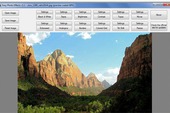Box.net là một dịch vụ lưu trữ trực tuyến trên mây, dung lượng mà nó "biếu không" cho người dùng với tài khoản miễn phí là 5GB, vượt trội hơn so với một vài dịch vụ khác cùng loại.
Box.net là một trong những ổ cứng lưu trữ trực tuyến tốt nhất cho các tài liệu cá nhân, tập tin và các file truyền thông khác…của bạn. Đại đa số các dịch vụ lưu trữ trực tuyến khác đều phát hành một công cụ giúp người dùng dịch vụ của họ có thể quản lý các tập tin tại desktop mà không cần truy cập vô trình duyệt. Tuy nhiên đối với Box.net thì bạn không được cung cấp công cụ kiểu thế này.
Hiểu được sự bất tiện đó, mới đây dịch vụ Box.net vừa giới thiệu một công cụ mới được gọi là Box SimpleShare cho phép bạn chụp ảnh màn hình, ghi lại các hành động đang diễn ra trên màn hình hoặc bạn có thể kéo thả các tập tin từ máy tính vào biểu tượng Box trên thanh công cụ của bạn, chúng sẽ được lưu trữ trực tiếp vào tài khoản Box.net của bạn một cách nhanh chóng và hoàn toàn tự động.
Các tính năng chính của Box SimpleShare:
Chia sẻ liên kết đến tập tin của bạn: Box SimpleShare cho phép bạn dễ dàng chia sẻ file dù là một tài liệu, hình ảnh, file trình chiếu…cho phép bạn bè có thể xem chúng từ bất kì trình duyệt nào hoặc bất kì thiết bị di động nào và tuyệt nhiên là không có quảng cáo kèm theo.
Có khả năng upload toàn bộ thư mục bằng cách kéo thả và chia sẻ liên kết ngay lập tức.
Truy cập vào tài liệu của bạn trên bất kì thiết bị di động nào , sử dụng ứng dụng di động để trao đổi thông tin phản hồi hoặc lưu các tập tin cho việc truy xuất offline.
Bạn có thể tải tại đây.
Dung lượng: 9,85MB và hoàn toàn miễn phí.
Tương thích: Window (XP, Vista và 7) và MAC OS (10.5 và 10.6).
Đầu tiên sau khi tải về bạn tiến hành giải nén và cài đặt chương trình vào máy. Trước khi sử dụng được Box SimpleShare bạn cần phải có tài khoản Box.net (nếu chưa có bạn đăng kí tại đây hoặc tại đây bằng cách đăng nhập bằng tài khoản Google (Gmail) nhớ đánh dấu check vào ô bên dưới "I do not have a…".
Khi cài đặt xong, chương trình sẽ chạy nền dưới khay hệ thống, bạn nhấn chuột phải vào biểu tượng của chương trình và nhấn chọn vào Preferences…tại thẻ Account bạn tiến hành nhập Email và Password tài khoản Box.net của bạn vào 2 ô tương ứng là User e-mail và Password sau đó nhấn Login để thực hiện việc đăng nhập.
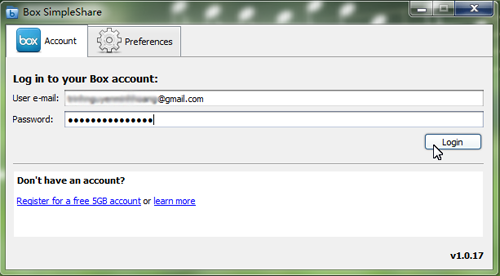
Sau khi đăng nhập thành công, bạn nên cấu hình lại một số thiết lập cơ bản trước khi bắt đầu sử dụng chương trình này để quá trình làm việc được tốt hơn. Bạn chuyển qua thẻ Preferences để thực hiện việc chỉnh sửa này, tại đây bao gồm các tùy chỉnh như là:
Only delete images after upload: xóa hình ảnh sau khi upload thành công.
Delete all other file types after upload: Xóa toàn bộ các file có định dạng khác sau khi upload.
Disable automatic upload: Vô hiệu hóa chức năng tự động upload khi chụp ảnh màn hình hoặc quay phim màn hình.
Copy URL to clipboard after upload: Tự động copy liên kết của tập tin sau khi upload thành công.
Launch application on startup: Tự động khởi động chương trình cùng với Windows.
Ngoài ra với các phím tắt được thiết lập mặc định cho việc chụp ảnh màn hình và quay phim màn hình là “Alt + Shift + phím số “ …, bạn có thể đổi lại thành phím tắt khác để thực hiện công việc được nhanh hơn bằng cách nhấn vào đó và thay đổi là xong. Cuối cùng nhấn Save để lưu lại các thiết lập của mình.
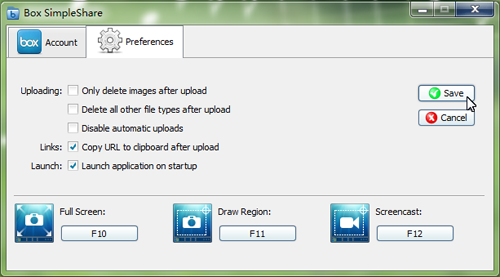
Bây giờ để bắt đầu chụp ảnh màn hình bạn chỉ việc sử dụng phím tắt đã thiết đặt sẵn tùy theo từng người mà sử dụng. Khi bạn muốn chụp ảnh màn hình theo kích thước tùy chọn bạn nhấn phím tắt (Alt + Shift + 4, mặc định) rồi dùng chuột trái vẽ cái khung xác định kích thước muốn chụp. Ngoài ra bạn còn có thể nhấp chuột phải vào biểu tượng của chương trình ở khay hệ thống rồi chọn Draw Region rồi thực hiện tương tự.

Những hình ảnh chụp màn hình xong sẽ được lưu lại tại desktop dưới định dạng .png và đồng thời cùng lúc upload lên thư mục SimpleShare Upload trong tài khoản Box.net của bạn. Sau khi upload thành công, liên kết của hình ảnh vừa chụp sẽ được lưu vào Clipboard và bạn có thể paste để chia sẻ cho bạn bè thưởng thức ngay lập tức trên bất kì trình duyệt của họ, họ có thể Download về bất cứ lúc nào.

Tương tự bạn có thể chụp toàn màn hình bằng cách phải chuột vào biểu tượng và chọn Grab Full Screen hoặc sử dụng phím tắt được thiết đặt sẵn. Bạn cần chú ý một điều rằng những hình ảnh bạn vừa chụp sẽ được hiển thị tên hình ảnh khi bạn nhấn chuột phải vào biểu tượng chương trình dưới khay hệ thống.
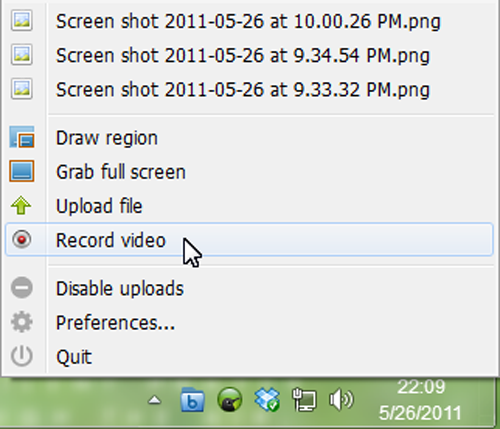
Ngoài tính năng chụp ảnh màn hình, chương trình còn có thể thực hiện ghi lại những hành động đang diễn ra trên màn hình desktop của bạn. Để thực hiện điều này bạn nhấn chọn vào Record video hoặc sử dụng phím tắt có sẵn . Khi đó bạn sẽ được chọn kích thước cho chế độ quay phim màn hình này, chỉ cần sử dụng chuột trái và kéo tạo ra một cái khung là được , nhấn chuột phải nếu muốn loại bỏ khung này và chọn lại . Sau khi quay xong nếu muốn dừng lại bạn nhấn vào nút Stop Recording. Mẹo: Bạn có thể sử dụng chức năng này để ghi lại một đoạn video nào đó bạn thích mà không cần phải dùng phần mềm cắt video đó ra… Các video quay phim màn hình này sẽ được lưu dưới dạng .flv với độ rõ nét cũng khá cao.
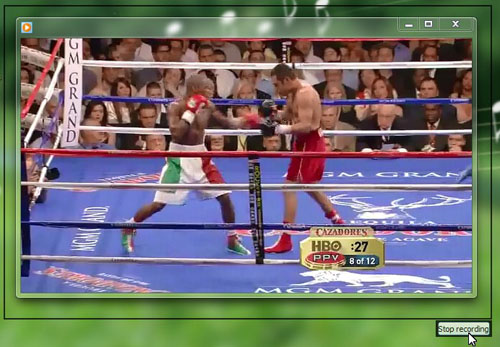
Không những Box SimpleShare cho phép bạn chụp ảnh , quay phim màn hình và upload tự động lên Box.net mà chương trình còn cho phép bạn upload các tập tin hoặc thư mục bất kì từ máy của bạn lên Box.net nữa. Bạn thực hiện điều này bằng cách nhấn phải chuột vào biểu tượng chương trình dưới khay hệ thống và nhấn vào Upload file, rồi bạn chỉ cần chọn đến file cần upload và nhấn Open là xong. Sau khi upload thành công chương trình sẽ hiển thị thông báo dưới khay hệ thống.
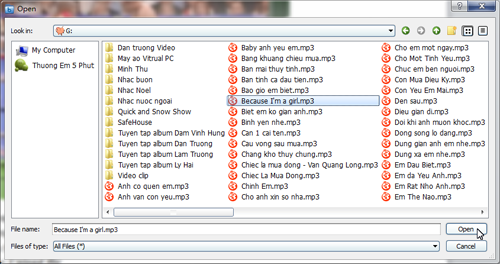
Sau khi upload thành công, bạn mở giao diện chương trình SimpleShare lên và chọn vào nút View Folder ở thư mục SimpleShare Uploads để truy cập vào thư mục này để quản lý hoặc kiểm tra lại các file đã upload.
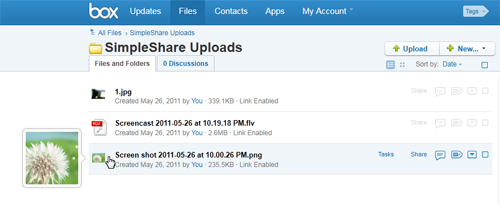
Tóm lại đây là một phần rất dễ sử dụng, nó giúp bạn giảm thiểu đáng kể thời gian mà bạn phải thực hiện công việc upload tương tự đối với trên trình duyệt. Ngoài ra bạn có thể sử dụng nó như một phần mềm chụp ảnh màn hình hoặc quay phim màn hình (chỉ cần bạn Disable Uploads là được bạn có thể sử dụng nó như phần mềm quay phim màn hình rồi !).
Tham khảo: Makeusof